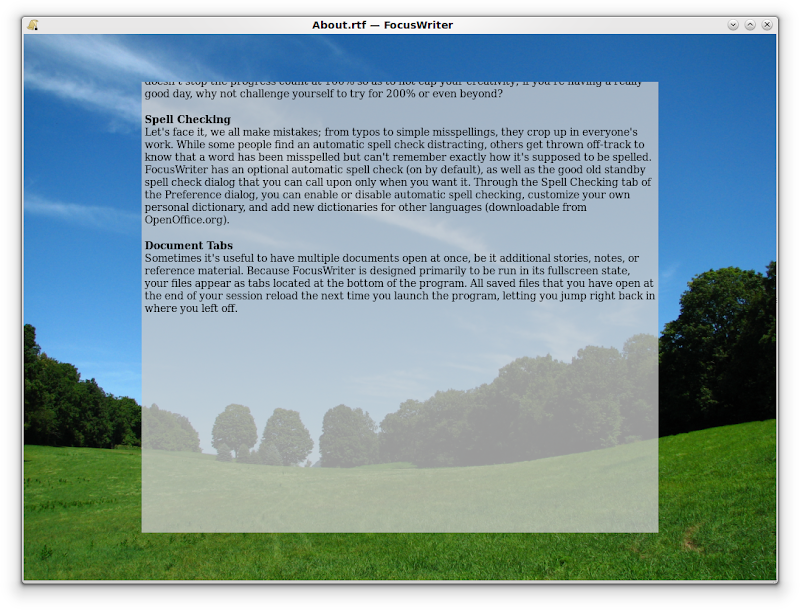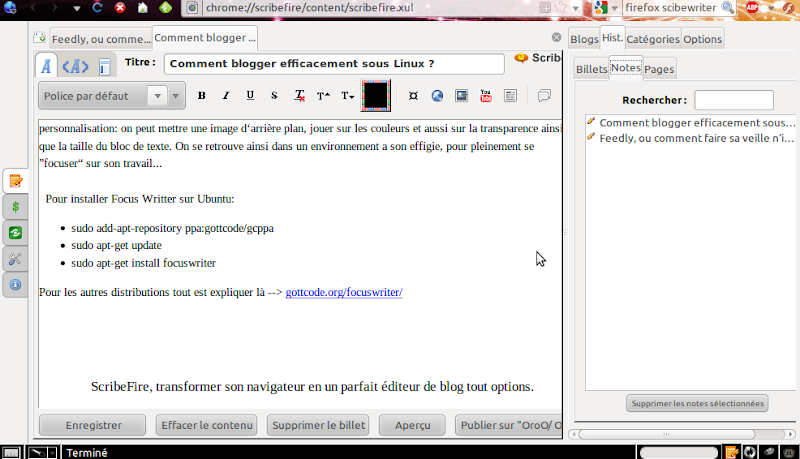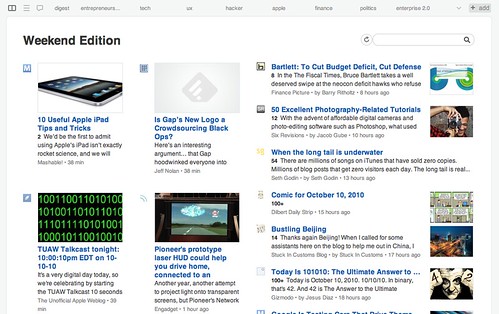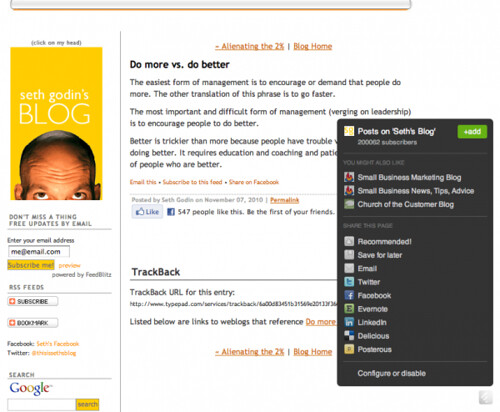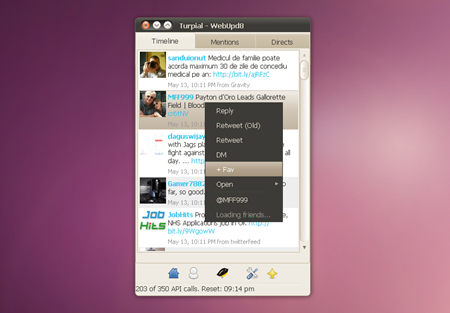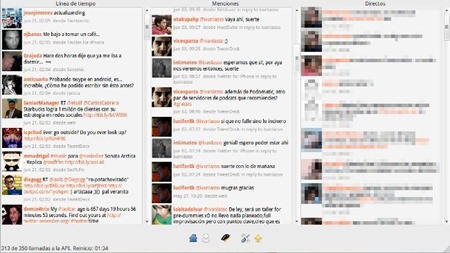Transformer mon Eeepc sous Ubuntu en blog-machine c'était mon rêve. Mais trouver de quoi remplacer Live Writter n'était pas chose aisée. Et surprise, lorsqu‘on est sous une plateforme telle que Blogger pas moyen de trouver d‘éditeur de blog compatible. Même le renommé BlogGTK ne pouvait rien pour moi... (sic.)
Lire la suite
Maintenant, après avoir effectué ma veille grâce à Feedly, je procède en 3 étapes que je développe dans la suite du billet. J‘utilise tout d‘abord:
- FocusWritter pour taper mon texte brut;
- ScribeFire pour mettre en forme mon texte et les images pour le blog;
- Zemanta pour trouver des liens et images en relation.
Focus Writter, ou taper de manière zen...
Focus Writter c‘est ZE outil pour toute personne voulant taper au kilomètre en oubliant tout les éléments perturbants de son os. C‘est un traitement de texte minimal et personnalisable qui est prévu pour s‘utiliser principalement en plein écran. Pas grand chose à dire sur ses fonctionnalités si ce n‘est qu‘il possède l‘essentiel.
Ce qui fait la différence avec d‘autres traitements de textes, c‘est sa légèreté et ses possibilités de personnalisation: on peut mettre une image d‘arrière plan, jouer sur les couleurs et aussi sur la transparence ainsi que la taille du bloc de texte. On se retrouve ainsi dans un environnement a son effigie, pour pleinement se ”focuser“ sur son travail...
Pour installer Focus Writter sur Ubuntu:
- sudo add-apt-repository ppa:gottcode/gcppa
- sudo apt-get update
- sudo apt-get install focuswriter
Pour les autres distributions tout est expliqué là --> gottcode.org/focuswriter/
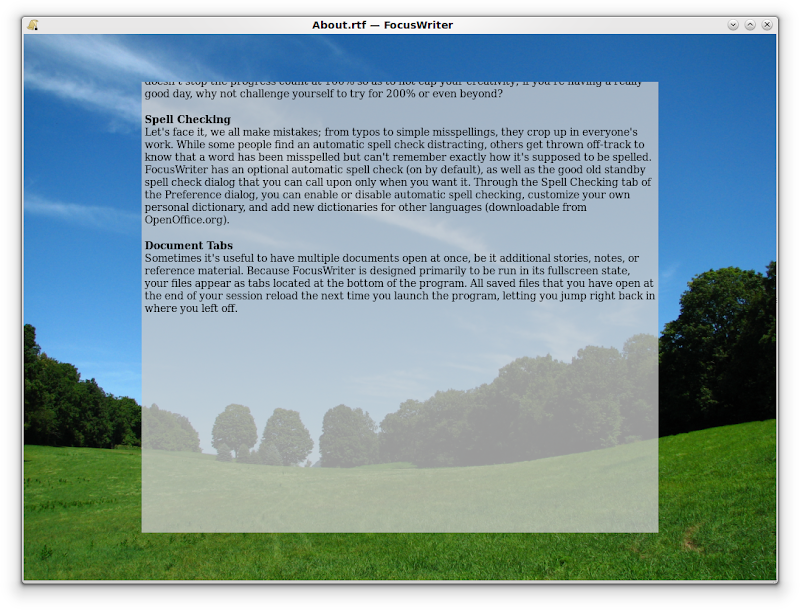
ScribeFire, transformer son navigateur en un éditeur de blogs tout options.
On pense souvent add-ons pour navigateur internet = service on the cloud. On voit aussi le côté lourd de Firefox par rapport à un software dédié à une tâche précise. C‘est pour ces raisons que j‘ai évité longtemps d‘utiliser firefox pour blogger, et cherché désespérément un logiciel de blogging pour mon Ubuntu. Comme dit plus haut, avec un blog sous Blogger, on a pas grand chose à se mettre sous la dent...
J‘ai donc testé et adopté l‘extension ScribeFire.
Ma première surprise est qu‘à part la fenêtre de Firefox je retrouve presque toutes les fonctionnalités que j‘avais sous Live Writter. Il ne manque que la possibilité de transformer les images, surtout le crop en fait. Sinon les outils d‘édition de texte sont tous là, pas besoin de les détailler, et aussi une pratique fonction aperçu dans le blog. On peut gérer plusieurs blogs, plusieurs articles simultanément, partager ses articles directement sur certains services, sauvegarder automatiquement sur Del.icio.us ou encore utiliser envoyer un ping sur divers services.
Il est possible aussi de savoir le nombre de liens pointant vers un article. Recherche des vidéos sur Youtube sans quitter ScribeFire, de même pour la recherche d‘images sur Flickr se fait aisément. Pour les utilisateurs de Blogger, l‘envois d‘images sur sa galerie Picasa se fait façon transparente, il y a juste besoin d‘autoriser ScribeFire à se connecter à son compte Picasa.
En toute objectivité, ScribeFire tiens largement la comparaison avec de nombreux softwares, et n‘est pas loin de la praticité de l‘excellent LiveWritter.
Pour l'installer c'est par là --> addons.mozilla.org/en-US/firefox/addon/1730
Remarquez qu'il existe aussi pour Chrome --> chrome.google.com/extensions/detail/scribefire
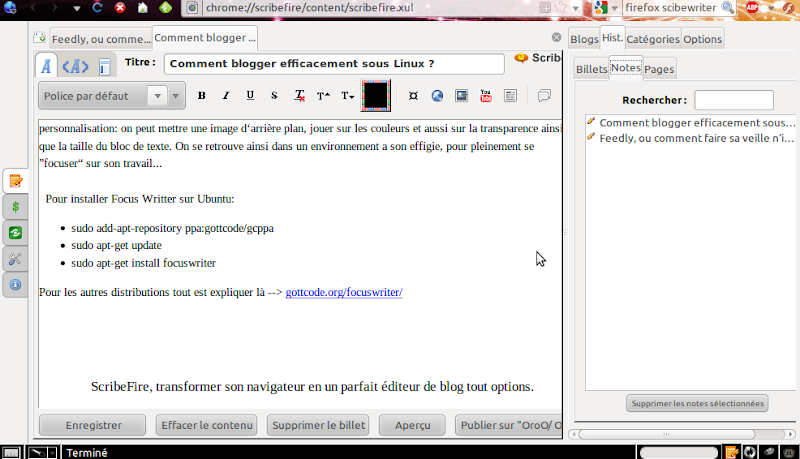
Zemanta, la solution pour agrémenter ses articles de médias.
Zemanta est une sorte de ”Géo trouve-tout“ du blogger. Pour l‘instant il ne trouve que des articles relation avec ce que l‘on écrit, ou des images. Principalement des relations avec les blogs US mais c‘est déjà pas mal.
Zemanta est un simple Add-on pour Firefox ou Chrome au même titre que ScribeFire. Zemanta ajoute alors un panel à l‘interface de rédaction de Blogger ou Worpress. Mais le must, c‘est qu‘il s‘incorpore parfaitement à l‘interface de ScribeFire ! Ainsi, dans le menu image de ce dernier une option ”rechercher des images en relation“ apparait et aussi un bouton por ouvrir un panel de recherche de liens. Le top pour ajouter un peu d‘interactivité à ses articles.
Pour l'installer c'est par là --> www.zemanta.com/download/firefox/
Ou sur Chrome --> chrome.google.com/extensions/detail/zemanta
Voilà, ce long article sur comment blogger sous Linux se termine. En espérant que ces 3 outils vous aident vous aussi. Et si vous en connaissez d‘autres n‘hésitez pas, dites-le en commentaire ;)
Related articles by Zemanta: